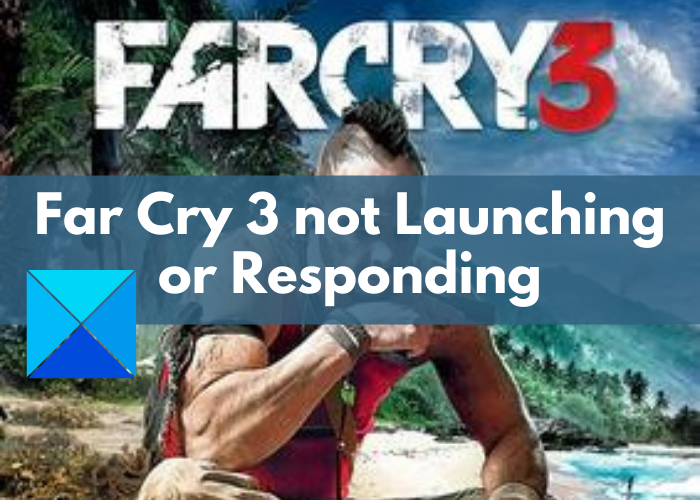¿ Far Cry 3 no se inicia o no responde en su PC con Windows? Aquí hay una guía completa para solucionar este problema. Far Cry 3 es la tercera parte de la serie Far Cry, que es un juego de disparos en primera persona desarrollado por Ubisoft. Es un juego antiguo y todavía popular entre los entusiastas de los juegos. Sin embargo, muchos usuarios se han quejado de no poder iniciar Far Cry 3 en su PC con Windows 11/10. El juego no se inicia ni responde, por lo que no pueden jugar a su juego. Puede resultar frustrante, especialmente cuando no puede solucionar el problema. Pero, no se preocupe, este artículo lo ayudará a resolver el problema mediante varias correcciones. ¡Paguemos!
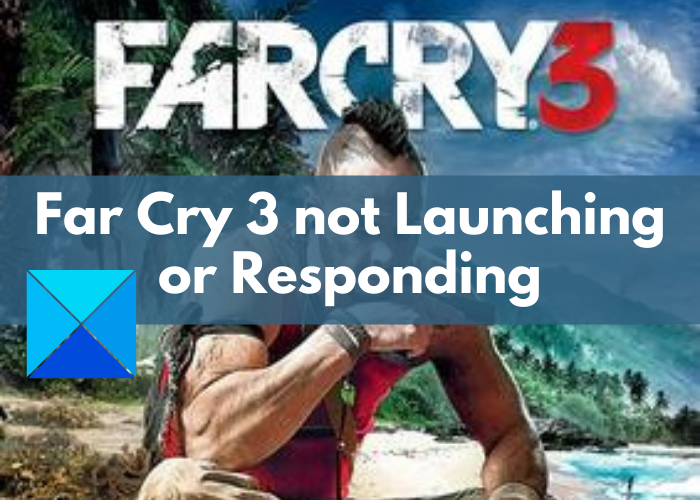
¿Qué causa el problema de que Far Cry 3 no se inicia o no responde?
Puede haber varias causas por las que Far Cry 3 no lanzamiento o razonamiento en su PC. Estas son algunas de las causas comunes de este problema:
Puede deberse a algunos conflictos con terceros. Resulta ser que a veces el software de terceros instalado en su PC interfiere con su juego y no se inicia. Los problemas de compatibilidad también pueden desencadenar este problema, ya que Far Cry 3 es un juego antiguo y puede ser difícil ejecutarlo en Las versiones más recientes de Windows. Un perfil de juego dañado o dañado también puede causar este problema. En ese caso, eliminar el perfil del juego puede ayudarlo a resolver el problema.En muchos casos, por extraño que parezca, ejecutar el juego en un procesador moderno también puede causar el problema.La función de reproducción multiproceso habilitada en el perfil del juego puede ser otra razón para lo mismo
Ahora que conoce los escenarios que desencadenan el problema, descubramos las soluciones para solucionarlo.
Far Cry 3 no se inicia, no funciona ni responde
Estos son los métodos que puede probar cuando Far Cry 3 no se inicia o no responde en su PC con Windows 11/10:
Ejecute el juego en el modo de compatibilidad. Desactive el renderizado multiproceso. Elimine el perfil del juego dañado. Restrinja el número de procesadores. Solucionar problemas en un estado de arranque limpio.
Analicemos ahora los métodos anteriores en detalle.
1] Ejecute el juego en modo de compatibilidad
Al principio, intente iniciar Far Cry 3 en modo de compatibilidad y vea si el problema está solucionado. Como Far Cry 3 es un juego antiguo y fue diseñado para funcionar con versiones anteriores de Windows, es posible que no funcione tan bien con la última versión de Windows. Entonces, lo que puedes hacer es cambiar el modo de compatibilidad de tu juego y ejecutarlo en una versión anterior de Windows.
Puedes probar los pasos a continuación para ejecutar Far Cry 3 en modo de compatibilidad:
Primero, ve al directorio donde está instalado el juego Far Cry 3 en tu PC, ahora abre la carpeta bin en el directorio de instalación y luego haz clic derecho en el archivo farcry3_d3d11.exe . opciones desplegables, haga clic en la opción Propiedades . En la ventana Propiedades, vaya a la pestaña Compatibilidad . A continuación, habilite Ejecutar este programa en modo de compatibilidad para la casilla de verificación Después de eso, elija Windows 7 o Windows 8 en el menú desplegable. Puede probar ambos uno por uno en caso de que el otro no funcione. Luego, asegúrese de habilitar la casilla de verificación Ejecutar este programa como administrador también. Finalmente, haga clic en el botón Aplicar> Aceptar para guardar cambios.Intente iniciar Far Cry 3 ahora y vea si se inicia correctamente ahora o no. De lo contrario, tendrá que utilizar algún otro método para solucionarlo. Por lo tanto, pase a la siguiente solución.
2] Desactive el renderizado multiproceso
Como comentamos anteriormente, la función de renderizado multiproceso también puede causarle este problema. Esta función se utiliza básicamente para mejorar el rendimiento de la CPU con varios núcleos. Sin embargo, podría estar causando problemas al iniciar Far Cry 3. Por lo tanto, intente deshabilitar esta función y luego vea si el problema está solucionado. Esto se puede hacer realizando cambios en el archivo de perfil del juego. Puede seguir los pasos a continuación para hacerlo:
En primer lugar, abra el Explorador de archivos en su PC. Ahora, abra la carpeta Documentos. En la carpeta de la biblioteca Documentos, verá una carpeta Mis juegos; A continuación, vaya a la carpeta Far Cry 3, dentro de la carpeta Far Cry 3, verá el archivo GamerProfile.xml. Simplemente haga clic con el botón derecho en este archivo y use la opción Abrir con> Bloc de notas para abrirlo en el Bloc de notas. Luego, en el archivo XML abierto, busque la palabra clave D3D11MultithreadedRendering usando el cuadro de diálogo Buscar. la palabra clave anterior, establezca su valor en 0 para deshabilitarla. Finalmente, presione la tecla de acceso rápido Ctrl + S para guardar los cambios en el archivo.
Ahora puede intentar iniciar Far Cry 3 y ver si el problema está solucionado. Si no es así, pruebe alguna otra solución para solucionar el problema.
Lea: Among Us no funciona o no se abre en una PC con Windows.
3] Eliminar juego corrupto Perfil
A veces, los perfiles de juego problemáticos o corruptos pueden crear problemas al iniciar el juego Far Cry 3. Los perfiles del juego almacenan la configuración del juego y otras configuraciones y son importantes. Sin embargo, un archivo corrupto dañado causará problemas al iniciar el juego. Por lo tanto, deberá eliminar un perfil de juego dañado. Cuando eliminas un perfil de juego, se generará uno nuevo automáticamente cuando inicies el juego.
Estos son los pasos para eliminar el perfil de juego dañado de Far Cry 3:
Primero, abre el El Explorador de archivos abre la carpeta Documentos, ahora navega a la carpeta Mis juegos y abre la subcarpeta Far Cry 3. Luego, desde la carpeta, selecciona el archivo GamerProfile.xml Después de eso, usa la opción Eliminar para eliminarlo. También puede cortarlo y pegarlo en otra ubicación de su PC. Ahora puede iniciar Far Cry 3 y ver cómo se inicia correctamente.
Leer: Los juegos de Steam no se inician; Atascado en la preparación para el lanzamiento.
4] Restringir la cantidad de procesadores
La ejecución de Far Cry 3 en los últimos procesadores puede causar problemas al iniciar el juego, ya que es un juego antiguo. Entonces, si desea ejecutar Far Cry 3 sin ningún problema, puede limitar la cantidad de procesadores. Estos son los pasos para hacerlo:
En primer lugar, abra la aplicación Configuración del sistema buscando la misma en el cuadro de búsqueda de la barra de tareas. Ahora, vaya a la pestaña Arranque, y aquí, toque el botón Opciones avanzadas. Verá un cuadro de diálogo Opciones avanzadas de BOOT. Desde aquí, habilite la casilla de verificación Número de procesadores y seleccione un número menor que el total de procesadores disponibles.Luego, haga clic en el botón Aceptar.Después de eso, presione Aplicar> Aceptar y reinicie la PC.
Intente iniciar Far Cry 3 ahora y ver si el problema está solucionado.
5] Solucionar problemas en un estado de inicio limpio
Los conflictos de software de terceros también pueden provocar que Far Cry no se inicie o no responda en una PC con Windows. Su antivirus o cualquier otra aplicación de terceros puede estar interfiriendo con el juego y causando el problema de que Far Cry 3 no se inicie o no responda. Por lo tanto, puede intentar solucionar este problema realizando un inicio limpio. Estos son los pasos que debe seguir para hacerlo:
En primer lugar, abra el cuadro de diálogo Ejecutar haciendo clic en la tecla de acceso rápido de Windows + R. Ahora, escriba msconfig en el cuadro Abrir y luego presione el botón Enter. A continuación, en la ventana Configuración del sistema, vaya a la pestaña Servicios y habilite la casilla de verificación Ocultar todos los servicios de Microsoft . Luego, haga clic en el botón Deshabilitar todos para deshabilitar todos los servicios de terceros. servicios que los de Microsoft y presione el botón Aplicar.Después de eso, vaya a la pestaña Inicio y toque la opción Abrir Administrador de tareas.En la pestaña Inicio del Administrador de tareas, desactive todas las aplicaciones de inicio.Finalmente, reinicie su PC e intente iniciar Far Cry 3.
Leer: Arreglar Age of Empires Definitive Edition que no se inicia o no funciona
¿Cómo se arregla que Far Cry 3 dejó de funcionar?
Si Far Cry 3 dejó de funcionar, puede probar algunas soluciones para resolver el problema. Intente solucionar el problema en un estado de inicio limpio. Esto es para evitar conflictos de software de terceros que hagan que el juego deje de funcionar. Aparte de eso, puedes intentar desinstalar y reinstalar el juego en tu PC y verificar si el problema está resuelto. También puede probar las correcciones enumeradas en esta publicación para resolver el problema.
¿Por qué Far Cry 3 sigue fallando?
Como se mencionó en la Comunidad de Microsoft, la razón principal de Far Cry 3 problema de bloqueo es TabletInputService, el servicio de panel de escritura a mano y teclado táctil. Puede intentar deshabilitar este servicio abriendo el Administrador de tareas, seleccionando el servicio TabletInputService en la pestaña Servicios y luego haga clic con el botón derecho en él. Después de eso, seleccione la opción Detener para deshabilitarla. Cuando sea necesario, puede volver a encenderlo.
¿Cuánto tiempo tarda Far Cry 3 en cargarse?
Far Cry 3 tarda mucho en cargarse. Requiere de 10 a 25 minutos cargarse mientras está en línea en Uplay y Steam. Si está sin conexión, necesita de 10 a 20 minutos para cargarse.
¡Eso es todo! Espero que esta guía te ayude a solucionar el problema de no poder iniciar Far Cry 3 en una PC con Windows.
Ahora lee: Hitman 3 no se iniciará en una PC con Windows.